Quelqu’un accède-t-il à votre iPhone à distance ? Comment savoir

Si vous avez remarqué une activité inhabituelle sur votre iPhone, vous ne devriez pas l’ignorer. Cela pourrait être l’œuvre d’un pirate informatique contrôlant votre téléphone à des kilomètres de distance. Ce guide explique comment savoir si quelqu’un accède à votre iPhone à distance et comment y remédier pour garantir qu’il ne cause pas de dommages.
Comment savoir que votre iPhone est accessible à distance
Il y a plusieurs choses à surveiller qui montrent que quelqu’un a un accès à distance à votre iPhone.
1. Votre iPhone devient chaud lorsqu’il est endormi
Lorsque vous appuyez sur le bouton latéral de votre iPhone, l’appareil doit se mettre en veille et suspendre toutes les applications en cours d’exécution. Si votre iPhone est chaud au toucher, comme s’il exécutait un jeu ou une application de streaming exigeante, une application malveillante pourrait faire quelque chose en arrière-plan à votre insu.
2. Votre iPhone est soudainement lent
Si les performances de votre iPhone continuent de baisser, voire de ralentir, cela peut être dû à une application espion ou à un malware. Étant donné que l’application ou le code malveillant ne dispose pas des autorisations nécessaires pour s’exécuter sur l’iPhone, il doit redoubler d’efforts pour contourner les mesures de sécurité en place, ce qui peut mettre à rude épreuve les ressources système.
Il se peut également que les individus malveillants qui ont développé l’application ou le logiciel malveillant ne l’aient pas optimisé correctement, ce qui est très probablement le cas. Cela peut ralentir votre iPhone dans le processus, surtout si cela fait également chauffer votre iPhone.
3. Votre iPhone continue de redémarrer de manière aléatoire
Il existe quelques cas où un iPhone doit redémarrer automatiquement, par exemple lorsque vous installez une mise à jour. Mais lorsque votre iPhone plante et redémarre constamment, sans aucune invite pour le redémarrer, il se peut que ce soit le travail pratique d’un logiciel espion que les développeurs n’ont pas optimisé correctement.
3. Votre batterie se vide rapidement
Si votre batterie se décharge anormalement rapidement, cela pourrait être le signe d’une activité non autorisée sur votre iPhone. Cela peut être encore plus évident si la batterie se décharge rapidement lorsque vous n’utilisez pas votre téléphone.
4. Votre utilisation des données a inexplicablement explosé
Vous êtes probablement conscient de la quantité de données que vous consommez à un moment donné. Mais si ce nombre monte en flèche pour une raison inconnue, cela pourrait être dû au travail pratique d’un logiciel espion sur votre iPhone, car il envoie et reçoit beaucoup de données en arrière-plan.
5. Votre iPhone envoie des messages tout seul
Si quelqu’un a piraté votre iPhone, il peut également envoyer des messages à des inconnus ou à vos contacts. Par exemple, ils peuvent envoyer des liens malveillants contenant des logiciels malveillants capables de pirater les appareils d’autres personnes. Après tout, pourquoi ne pirater qu’un seul appareil alors que vous pouvez en pirater plusieurs ?
Vous pourriez intercepter l’un des messages sortants avant que le pirate informatique ne le supprime, mais vous découvrirez probablement par d’autres personnes que ce que « vous » leur avez envoyé semble suspect. C’est un signe clair que quelqu’un envoie des messages sur votre téléphone.
6. Vous obtenez des pop-ups étranges
Il n’est pas rare d’afficher des fenêtres contextuelles lors de l’utilisation de certaines applications sur votre iPhone, telles que les navigateurs Web. Mais si les pop-ups apparaissent en dehors de ces applications, notamment lorsque votre téléphone est en veille, c’est le signe d’une activité suspecte, telle qu’un accès à distance.
Que faire si quelqu’un accède à votre iPhone à distance
Maintenant que vous connaissez les signes à surveiller, vous devez apprendre à rechercher et supprimer les applications malveillantes qui vous surveillent. Vous le trouverez ci-dessous, ainsi que d’autres conseils pour protéger votre iPhone contre tout accès à distance.
Mettez à jour votre iPhone
Apple publie généralement des mises à jour de sécurité et des correctifs qui peuvent perturber le fonctionnement des applications espionnes ou des logiciels malveillants sur votre iPhone. Pour mettre à jour votre iPhone, ouvrez l’ application Paramètres et appuyez sur Général -> Mise à jour du logiciel pour que votre iPhone vérifie les mises à jour.
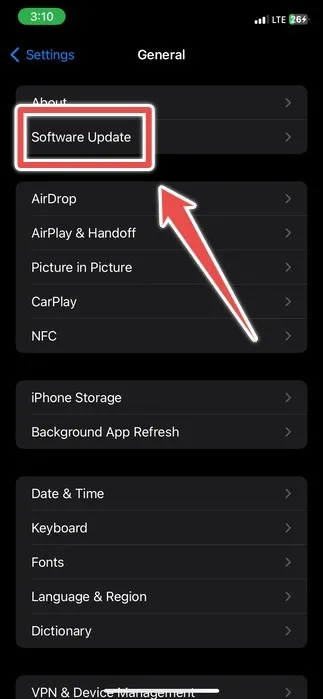
S’il trouve une mise à jour, appuyez sur Télécharger et installer ou, s’il a déjà téléchargé la mise à jour, appuyez sur Installer maintenant .
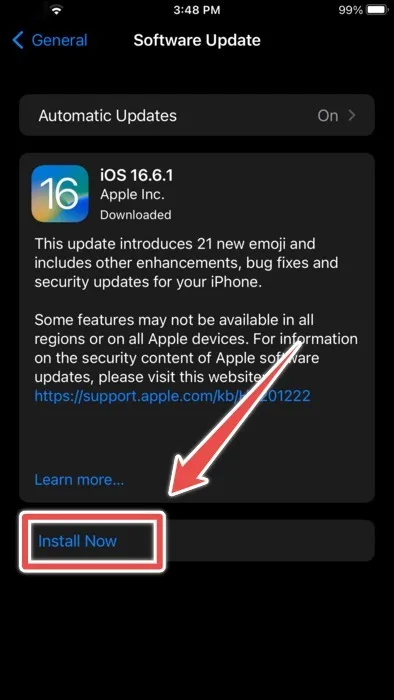
Supprimer les applications et fichiers étranges
Une autre chose à faire lorsque vous remarquez une activité suspecte est de vérifier s’il existe des applications d’espionnage sur votre iPhone. Puisqu’il ne s’agit pas de votre application standard, vous ne la trouverez probablement pas sur l’écran d’accueil. Vous devrez effectuer une recherche via l’application Paramètres.
Ouvrez Paramètres et faites défiler la liste des applications tierces.
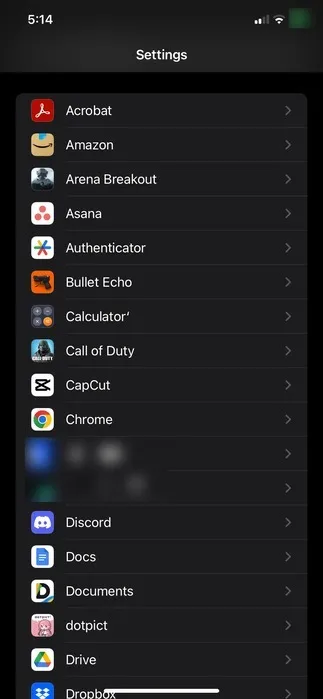
S’il y a une application que vous ne vous souvenez pas avoir installée ou si vous êtes sûr que vous ne l’avez pas installée, accédez à l’App Store, recherchez-la et voyez ce qu’elle fait.
S’il est évident qu’il s’agit d’une application d’espionnage ou de quelque chose que vous n’installerez jamais, recherchez-la dans la bibliothèque d’applications, appuyez longuement sur l’application, puis sélectionnez Supprimer l’application . Appuyez sur Supprimer dans la fenêtre contextuelle pour confirmer que vous souhaitez supprimer l’application.
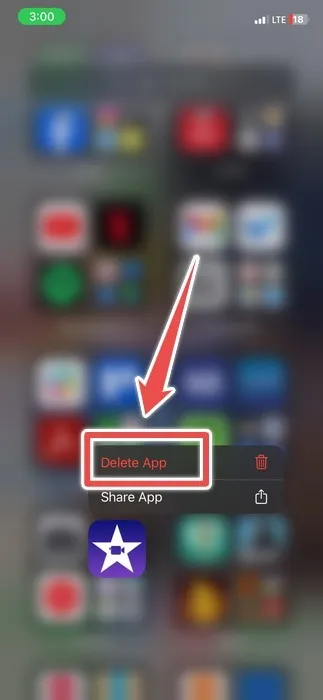
Supprimez tout identifiant de visage que vous ne reconnaissez pas
Si vous avez configuré Face ID sur votre iPhone X ou plus récent, vous devez exclure si un pirate informatique a configuré une apparence alternative pour contourner la sécurité de votre téléphone, lui permettant ainsi d’installer l’application d’espionnage.
Ouvrez Paramètres sur votre iPhone et appuyez sur Face ID et code d’accès .
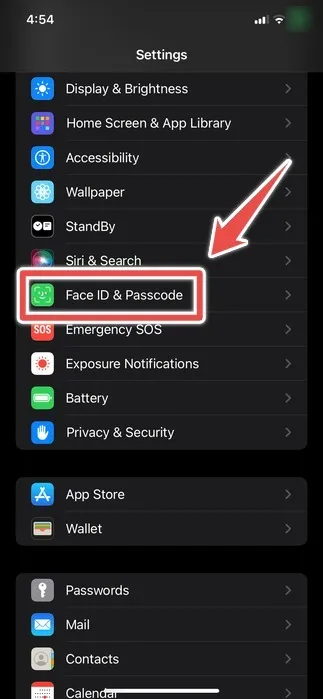
Si vous voyez un message sous le bouton Réinitialiser Face ID indiquant « Une autre apparence a déjà été configurée », mais que vous ne vous en souvenez pas, appuyez sur Réinitialiser Face ID .
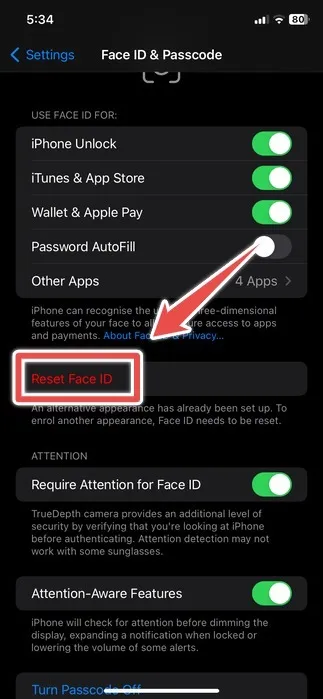
Ensuite, configurez à nouveau votre Face ID.
Si vous utilisez un iPhone 8 ou une version antérieure, recherchez les empreintes digitales Touch ID que vous ne reconnaissez pas. Si vous en trouvez, supprimez-les simplement.
Changez votre mot de passe
Si vous configurez un mot de passe, modifiez-le au cas où.
Ouvrez Paramètres et accédez à l’ écran Face ID et code d’accès ou Touch ID et code d’accès . Appuyez sur Modifier le code et suivez les instructions pour modifier votre code.
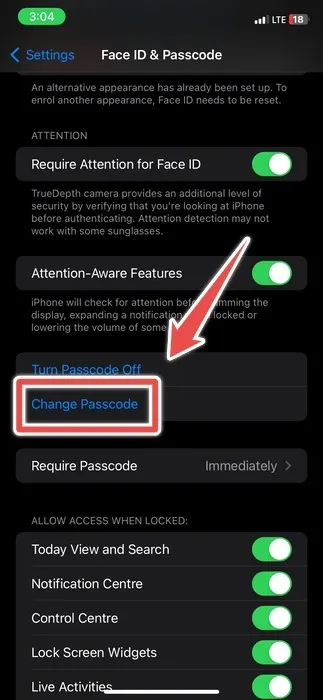
Supprimez les appareils étranges de votre identifiant Apple
Si vous disposez d’un autre appareil lié à votre iPhone, la personne peut l’utiliser pour accéder à votre téléphone. Pour rechercher et supprimer un tel appareil, ouvrez Paramètres et appuyez sur votre identifiant Apple .
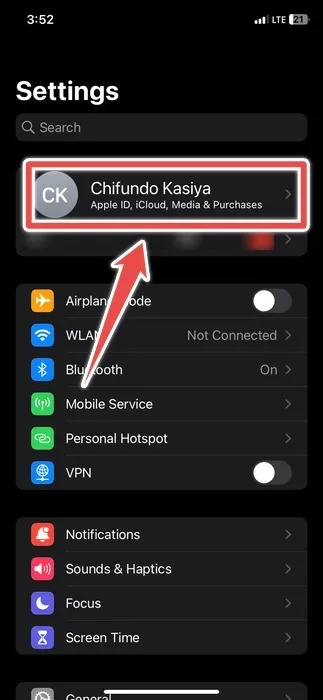
Appuyez sur l’appareil suspect que vous soupçonnez être à l’origine des tentatives d’accès à distance dans la section Appareils.
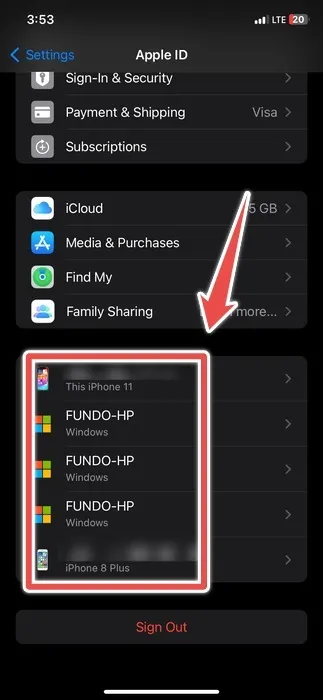
Appuyez sur Supprimer du compte .
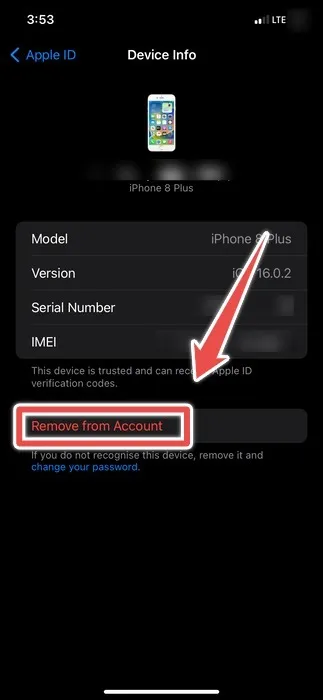
Appuyez sur Supprimer dans la fenêtre contextuelle.
Pour être sûr que la personne ne rajoute pas l’appareil à votre compte Apple ID, assurez-vous de modifier le mot de passe de votre identifiant Apple . (Cela devrait être fait régulièrement.) Pendant que vous y êtes, vérifiez votre compte Apple ID pour tout ce qu’il a pu modifier ou ajouter.
Activez l’authentification à deux facteurs sur votre iPhone
L’authentification à deux facteurs (2FA) utilise deux méthodes (facteurs) distinctes pour vérifier votre identité. Le premier est quelque chose que vous connaissez, comme un mot de passe, et le second est quelque chose que vous possédez, comme votre téléphone. Cela rend plus difficile pour quiconque de pirater quelque chose comme votre identifiant Apple, car il est fort probable qu’il ne puisse pas obtenir votre téléphone, même s’il connaît votre mot de passe.
Si vous souhaitez utiliser 2FA pour protéger votre appareil, découvrez comment activer l’authentification à deux facteurs sur votre iPhone .
Gardez votre iPhone en sécurité à tout moment
Lorsqu’une personne malveillante prend le contrôle de votre iPhone à distance, elle peut causer des dommages incalculables à votre vie numérique. Heureusement, vous savez maintenant quoi faire pour leur refuser l’accès. S’ils ont réussi à accéder à vos autres comptes en ligne alors qu’ils disposaient d’un accès à distance, découvrez comment sécuriser les autres comptes via le générateur de code intégré à votre iPhone .
Crédit image : Unsplash . Toutes les captures d’écran de Chifundo Kasiya.



Laisser un commentaire